Photoshop CS5 版本中有一个十分出色的工具。有人将其称之为“魔棒工具”,但是Photoshop的工程师则称它为“内容识别填充”。那么这个工具有何用途呢?好吧,你猜对了,它是用来填充的。它利用选区周围综合性的细节信息来创建一个填充区域,来从图片的选区中替换或者移除不需要的物体。
而在新版本PS CS6中,有一个更赞的工具叫做“内容识别移动工具”,这个工具有两个选项:移动和延伸。“移动”选项允许你将物体从A移到B。第一个步骤是在你想移动的物体周围创建一个选区,并且要确保在边缘周围留出一定的空间。“延伸”选项允许你延长物品的长度,比如建筑,物体或者动物。所有的这些特点只需要几个很简单的步骤分分钟搞定,可以帮你在编辑时节省大量时间。
好了,让我们来看看这个“内容识别填充”工具到底是如何使用的吧~
我选择了我女朋友几周前拍过的一张照片作为范例。

这是一张很漂亮的自然景观照片,但是有些东西在图中就显得多余。比如那个交通标示。所以,先让我们移除它。
步骤一:
首先,利用矩形选取工具(M)在路标周围画一个矩形选区。

步骤二:
选择 编辑—>填充,再从弹出视窗中选择:“内容填充工具”,点击OK。然后,那个路标就轻松被移除了。
然后,用同样的步骤将它左边另一个路标给搞定,我们的图片看起来就舒服多了。


现在,我就来介绍一下这个新的“内容识别移动工具”。正如我刚刚所提到的,这个工具有两个选项,移动和延伸。首先,让我们来看看“移动”选项。
图中的那几匹马看起来太分散了,所以可以让他们靠的近一点。

步骤一:
首先,我们用CS6中那个内容识别移动(J)新工具,沿着马绘制一个选区。

步骤二:
然后,将刚刚的选区拖拽到理想的位置。Photoshop将自己分析并且把马所在的选区移动到我们想要的位置,并且将其从原来的选区给移除。是不是很简单?

然后我们用相同的步骤,将右边的白马移到中央。现在这几匹马就在一起了。

现在,我来介绍一下延伸选项了。当你想要延伸某物体时,你会发现这是一个很好用的工具。它帮助你免去剪切粘贴的繁琐步骤。
步骤一:
在你想延伸的那部分物体周围创建一个选区。

步骤二:
轻微的将选区向着你想要延伸的方向拖拽开始延伸。

用以上几个很简单的步骤来进行编辑可以免去其他繁琐的程序。
介么简单,快去试一下吧~
翻译小组:SDC番茄匠 微博ID: @杨小僧
原文地址:using-content-aware-tool-in-photoshop/
【各位尽职尽责帅气靓丽的网站编辑、站长大神们,如果您看上了优设网的这篇文章,请复制粘帖的时候把我们网址带上,我会代表节操君向您致敬的,感谢】
复制本文链接 文章为作者独立观点不代表优设网立场,未经允许不得转载。



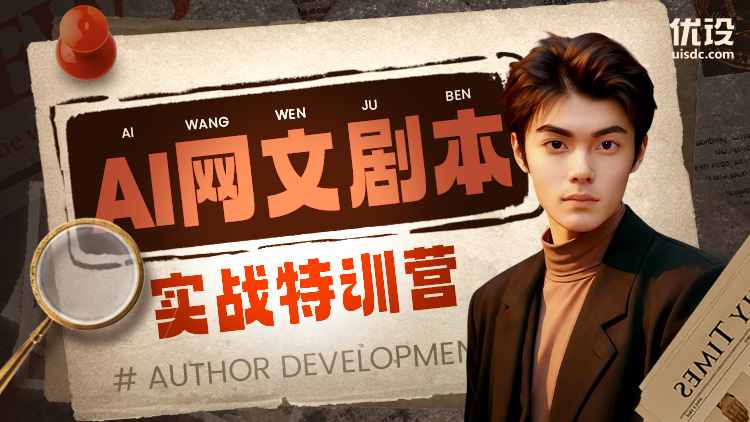
发评论!每天赢奖品
点击 登录 后,在评论区留言,系统会随机派送奖品
2012年成立至今,是国内备受欢迎的设计师平台,提供奖品赞助 联系我们
MJ+SD智能设计
已累计诞生 757 位幸运星
发表评论 为下方 12 条评论点赞,解锁好运彩蛋
↓ 下方为您推荐了一些精彩有趣的文章热评 ↓